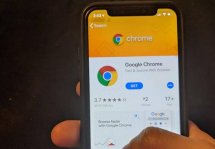Как из мобильного телефона сделать модем: инструкция
Статьи и Лайфхаки
Последовательность действий

При выборе модели Samsung можно воспользоваться приложением Connection Manager, которое предназначено для создания подобного подсоединения.
- Используя эту утилиту, пользователь может посредством ПК полностью управлять собственными данными (книгой телефонов).
- Поскольку интерфейс приложения довольно прост и понятен, при подключении не возникнет проблем.
- При наличии иной модели телефона пользователь может воспользоваться другими рабочими способами.
- Для данного способа необходимо наличие на устройстве доступа к Интернету.
- На компьютер нужно установить приложение-синхронизатор и подключиться посредством специального USB-кабеля.
- При отсутствии такового, аппарат следует подключить к ПК.
- В Настройках необходимо отметить вкладку Панель управления, а потом – вкладку Принтеры и др. оборудование с указанием государства и кода города.
- Затем следует выбрать раздел "Модемы" и отметить соответствующий тип.
- В открывшейся опции «Свойства» нужно перейти в дополнительные характеристики. На сайте нужно взять код и вписать в окно по инициализации.
- После определения вида услуги данная строка подключит пользователя в соответствии с его тарифным планом.
- В разделе «Сетевые подключения» нужно выполнить новое подключение.
- Подключившись к всемирной сети, нужно установить подсоединение вручную посредством обычного модема.
- Далее следует выбрать модем телефона, указав имя подсоединения. Набрав *99#, нужно выбрать «Свойства».
- В разделе «Общее» нужно отметить настраиваемый модем. Оставшиеся вкладки остаются неизменными.
Способы переделывания телефона

- Чтобы настроить подключение устройства на Windows 7, необходимо загрузить конкретные драйверы и перезагрузить ПК.
- На панели управления нужно настроить новое подключение. В появившемся окне следует набрать *99# и закрыть окно.
- В выбранном центре появится подключение пользователя.
- Для удобства и увеличения скорости подключения к всемирной сети можно создать ярлык, несмотря на появление сообщения, угрожающего о невозможности подобных действий на рабочем столе.
- Более простой способ – использование довольно функциональной программы FoxFi.
- Поставив пароль, пользователь может зашифровать свои данные. Достаточно войти в Настройки и отметить опцию "Точка доступу Wi-Fi".
Подписывайтесь на нас в Telegram и ВКонтакте.

Сергей Семенов, 31 год
Аналитик, журналист, редактор
Настоящий мобильный эксперт! Пишет простым и понятным языком полезные статьи и инструкции мобильной тематики, раздает направо и налево наиполезнейшие советы. Следит за разделом «Статьи и Лайфхаки».
Информация полезна? Расскажите друзьям
Похожие материалы
Анекдот дня
Сегодня двухлетние дети уже могут разблокировать телефон, войти в интернет. А что я делал в их возрасте? Я ел песок!
Загрузить ещеПоделиться анекдотом:
Факт дня
Использовать для прослушивания музыки в lossless формате беспроводные наушники не имеет смысла – качество будет урезано.
Больше подробностейПоделиться фактом:
Совет дня
Перед наклейкой защитной пленки на стекло смартфона его поверхность следует обезжирить неспиртовой жидкостью.
А почему?Поделиться советом:
Цитата дня
«Идеальных парней не существует, но всегда есть один, идеальный для тебя».
(с) Боб Марли.Загрузить еще
Поделиться цитатой:
Угадаешь? Тогда ЖМИ!
Советуем глянуть эти материалы
Какое слово закрашено?

мда уж, не угадал!
ого, а ведь верно!
- Женой
- Умнее
- Интереснее
- Красивее